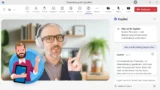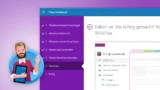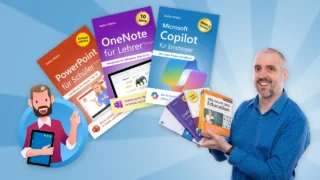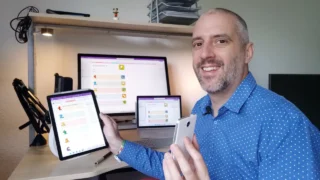Du kannst Microsoft Teams nicht nur als Web-App im Browser nutzen, sondern auch auf dem Windows-PC installieren.
Das lohnt sich! Im Vergleich zur Online-Version hat das Programm hat einige Vorteile:
- Die eigenständige Software läuft flüssiger. Du kannst schneller zwischen Chats, Kanälen und sonstigen Bereichen wechseln.
- Das PC-Programm kann automatisch starten und dauerhaft im Hintergrund laufen. So verpasst Du auch ohne geöffnetes Browser-Fenster keine Nachricht.
- Du kannst Dich mit mehreren Benutzerkonten gleichzeitig verbinden und einfacher zwischen Organisationen wechseln.
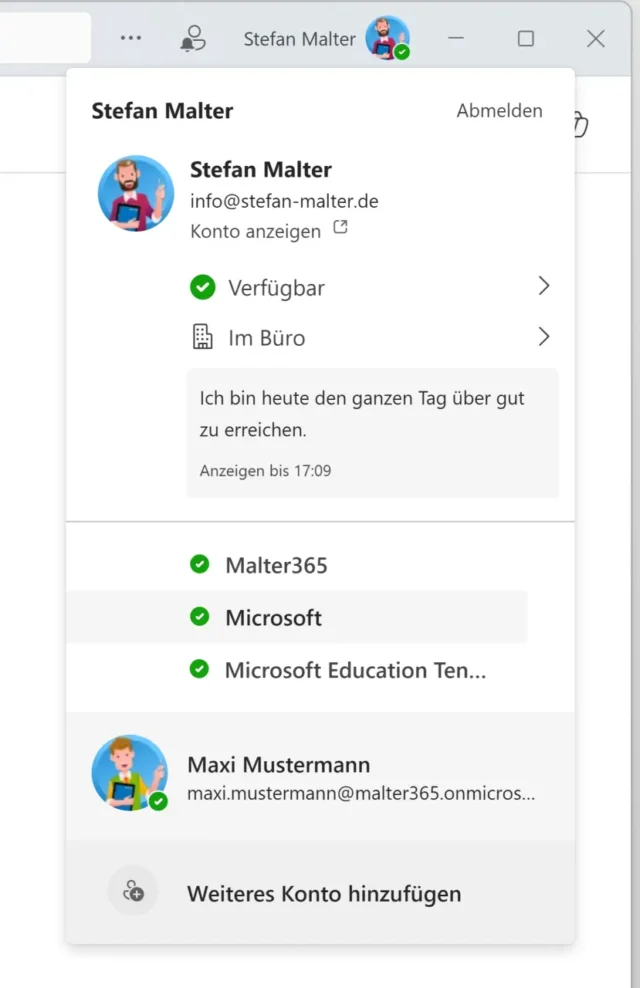
Prüfe zunächst, ob Microsoft Teams schon auf Deinem PC installiert ist. Das ist zum Beispiel oft der Fall, wenn Du auch die Office-Programme in Microsoft 365 nutzt.
- Du findest dann im alphabetisch sortierten Startmenü einen Eintrag für Microsoft Teams.
- Ob und wann die Software installiert wurde, siehst Du auch in den Einstellungen von Windows, und zwar in der Liste unter Apps • Installierte Apps.
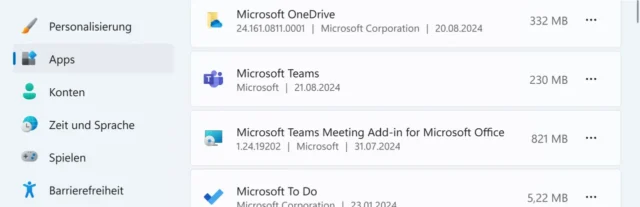
Neue Version von Microsoft Teams installieren
Um an die aktuelle Version von Microsoft Teams zu kommen, hast Du mehrere Möglichkeiten:
- Öffne den Microsoft Store und finde die Software über die Suchfunktion. Hier kannst Du Teams mit wenigen Klicks herunterladen und installieren. Folge ggf. den Anweisungen auf dem Bildschirm.
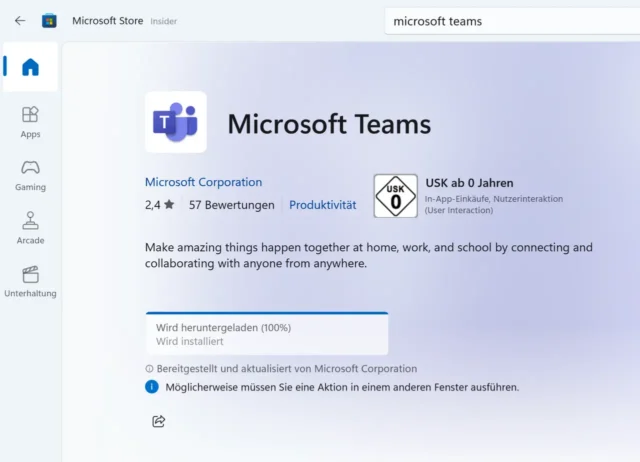
- Alternativ findest Du die Installationsdatei auf der offiziellen Website. Dort kannst Du die Datei MSTeamsSetup.exe herunterladen und dann auf Deinem PC starten. Bei der Einrichtung werden automatisch weitere Inhalte aus dem Internet nachgeladen.
Erster Start von Microsoft Teams
Beim ersten Start kannst Du Dich wie üblich mit Deinem Benutzerkonto für Microsoft 365 (Education) anmelden. Bereits eingerichtete Konten auf Deinem PC werden meist schon erkannt.
Eventuell bittet Dich die Software dabei schon darum, um Deine Kamera und Dein Mikrofon zugreifen zu dürfen – als Voraussetzung für Online-Besprechungen per Videokonferenz.
Danach erscheint auf dem Bildschirm ein Willkommens-Gruß – passend zur jeweiligen Lizenz. Du kannst ihn per Klick auf die Schaltfläche „Los geht’s!“ schließen und das Programm dann wie üblich nutzen.
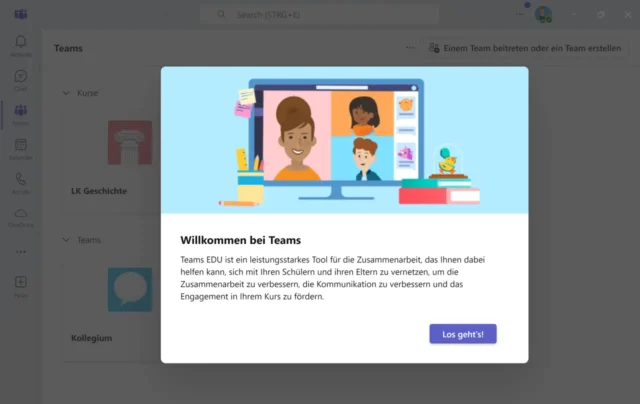
Falls Du schon Mitglied bestehender Teams in Microsoft 365 bist, erscheinen diese natürlich auch schon in der Benutzeroberfläche.

Microsoft Teams: 7 häufige Fehler beim Einsatz in der Schule
Updates für Microsoft Teams
Du musst Dich in der Regel nicht selbst um Updates kümmern. Sobald eine neue Version von Microsoft Teams verfügbar ist, wird sie im Hintergrund heruntergeladen und dann beim nächsten Start automatisch eingerichtet.
Bei Problemen solltest Du Dich an den jeweiligen Administrator von Microsoft 365 kümmern. IT-Verantwortliche haben im Admin Center Zugriff auf verschiedenen Sicherheitseinstellungen und sonstige Konfigurationen.
Wie gefällt Dir die PC-Version von Microsoft Teams? Konntest Du die Software problemlos installieren und einrichten? Ich bin gespannt auf Deine Erfahrungen – gerne als Kommentar unter dieser Anleitung.



![Microsoft Teams: Enter-Taste soll nicht senden! [Lösung]](https://www.malter365.de/wp-content/uploads/m365_teams_enter_teaser-160x90.webp)